在使用Microsoft Word编辑文档时,页码的显示问题可能会让许多用户感到困扰,当文档无法正常显示页码时,这不仅影响文档的专业性,还可能导致排版混乱,本文将详细分析Word无法显示页码的常见原因及解决方法,帮助用户快速恢复文档的正常显示。
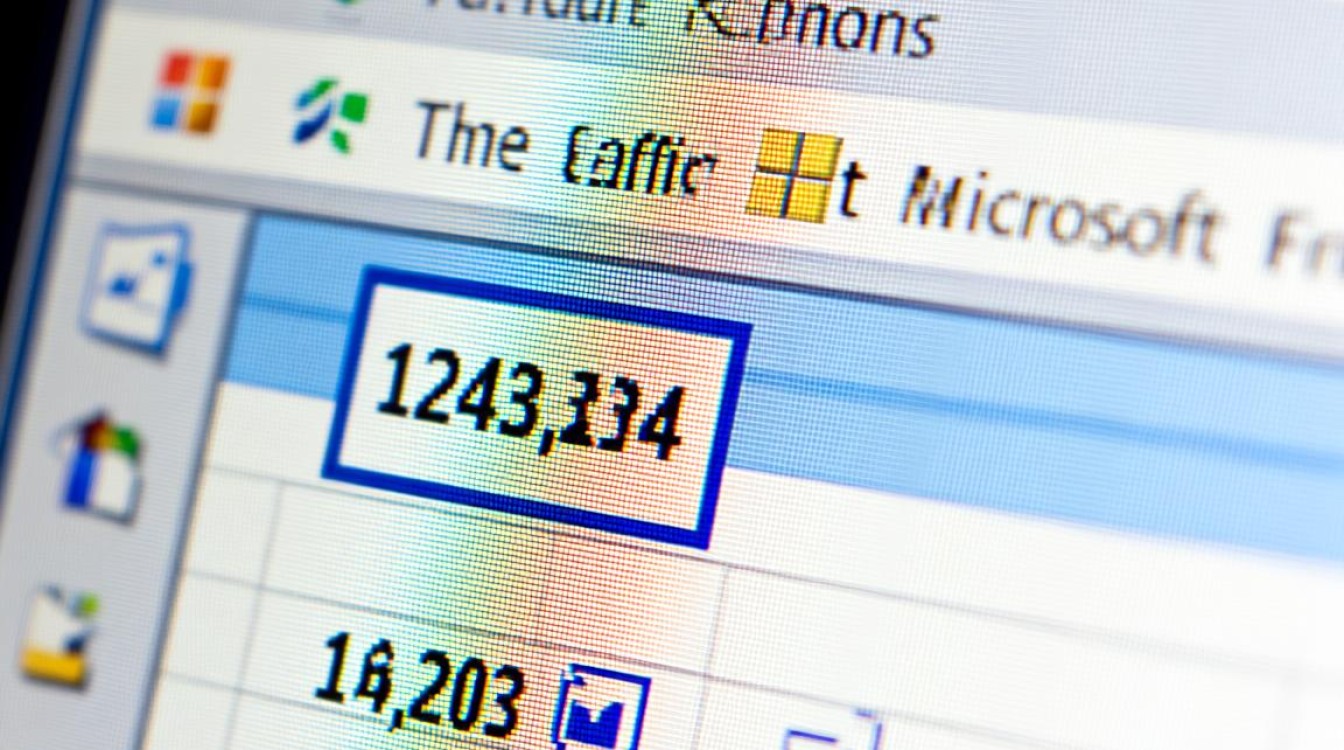
检查页码设置是否正确
页码无法显示的首要原因可能是设置不当,用户需要确认文档是否已正确插入页码,具体操作步骤为:点击“插入”选项卡,选择“页码”,在弹出的菜单中选择页码位置和样式,如果页码仍未显示,可能是当前视图模式不正确,Word提供了多种视图模式,如“阅读视图”、“页面视图”等,建议切换至“页面视图”检查页码是否出现,某些文档可能启用了“草稿”模式,该模式下页码默认不显示,用户需手动切换至“页面视图”或“Web版式视图”。
检查分节符的影响
分节符是导致页码异常的常见原因之一,当文档中存在多个分节符时,不同节的页码格式可能被独立设置,导致某些节不显示页码,用户可以通过“开始”选项卡中的“显示/隐藏编辑标记”功能(或快捷键Ctrl+*)查看文档中的分节符,如果发现异常分节符,可通过“页面布局”或“布局”选项卡中的“分隔符”工具删除多余的分节符,确保所有节的页码格式一致,例如统一选择“页码编号”中的“续前节”选项。
检查文档保护或模板问题
某些情况下,文档保护功能或模板设置也可能导致页码无法显示,如果文档启用了“限制编辑”功能,页码插入功能可能被禁用,用户需在“审阅”选项卡中点击“限制编辑”,然后取消保护,如果文档基于有问题的模板创建,页码显示可能会异常,用户可以尝试创建一个新文档,将原有内容复制到新文档中,或通过“文件”>“选项”>“加载项”管理模板设置,禁用可疑的加载项。

检查域代码或格式错误
Word中的页码是通过域代码生成的,如果域代码被误删或格式错误,页码可能无法显示,用户可通过右键点击页码位置,选择“切换域代码”检查域是否完整,如果域代码显示为错误状态,可尝试重新插入页码或按F9更新域,页码的字体颜色可能与背景色相同,导致页码“隐形”,用户需选中页码,手动修改字体颜色为可见色。
其他解决方案
如果以上方法均无效,可尝试修复Word程序本身,通过“控制面板”>“程序和功能”找到Microsoft Word,选择“更改”>“快速修复”或“联机修复”,确保Word和操作系统已更新至最新版本,避免因版本兼容性问题导致功能异常。
相关问答FAQs
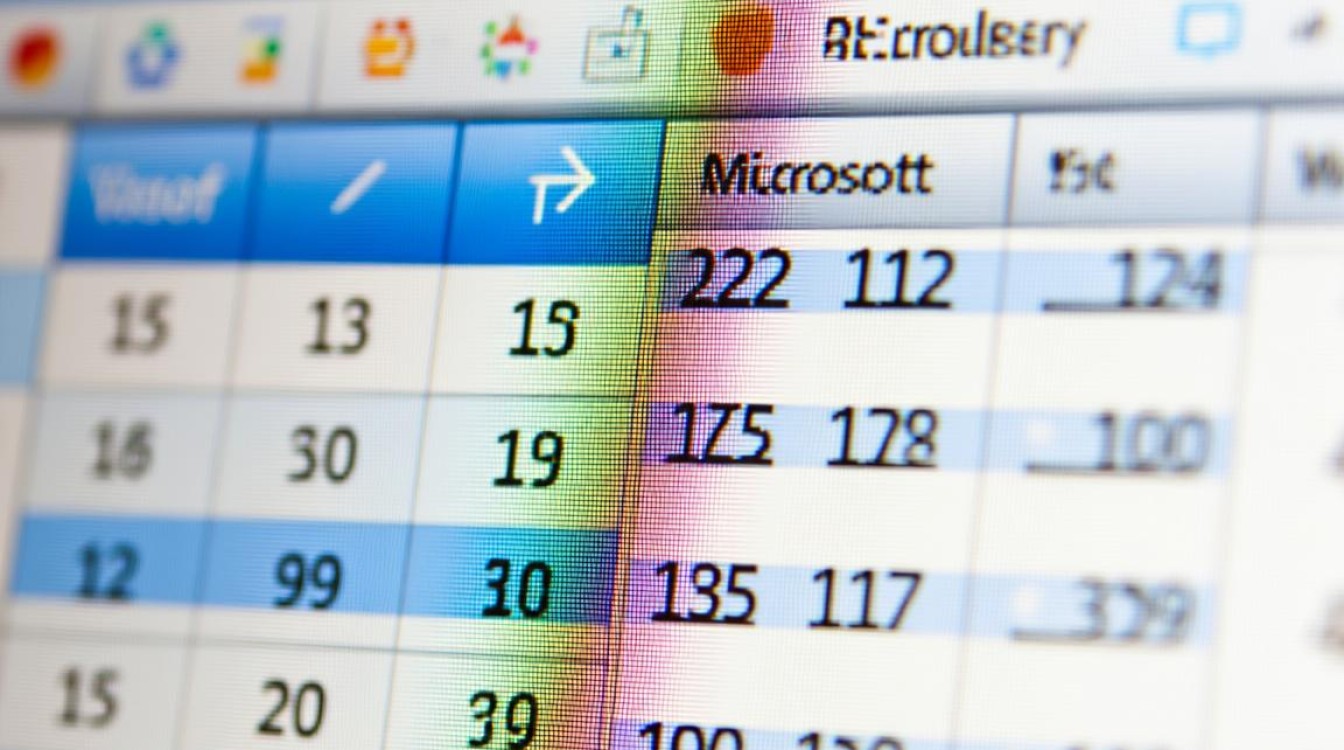
Q1: 为什么Word文档的页码只在第一页显示,其他页面不显示?
A: 这通常是由于文档中的分节符设置不当,建议检查文档是否存在多个节,并确保所有节的页码格式设置为“续前节”,取消“首页不同”选项(可通过“插入”>“页码”>“设置页码格式”调整)。
Q2: 页码显示为灰色且无法编辑,是什么原因?
A: 可能是文档启用了“保护模式”或“限制编辑”,需在“审阅”选项卡中取消文档保护,或检查页码是否被锁定在页眉/页脚的编辑区域,尝试双击页眉/页脚区域进入编辑模式,手动更新页码(按F9键)。